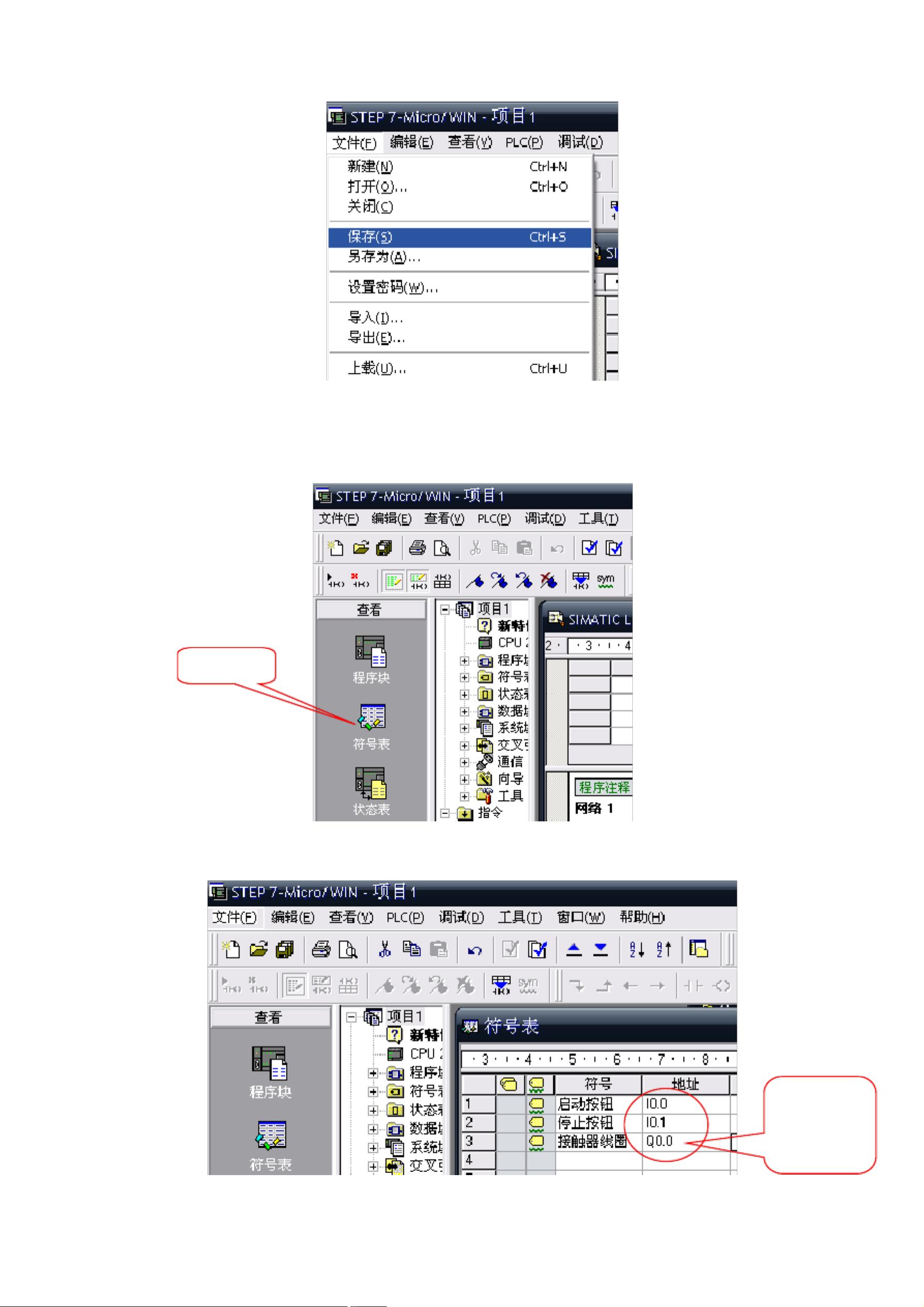STEP7-MicroWIN软件:从新建工程到程序监控的详细步骤
版权申诉
103 浏览量
更新于2024-06-25
收藏 750KB PDF 举报
"STEP7-MicroWIN软件基本操作.pdf"
本文将详细介绍如何使用STEP7-Micro/WIN软件进行西门子S7系列微型PLC的基本编程和操作。该软件是西门子开发的一款集成开发环境,适用于小型自动化项目,提供梯形图编程、符号表创建、程序编译、调试及下载等功能。
1. **打开编程软件**
双击STEP7-Micro/WIN的图标即可启动软件,界面简洁明了,便于用户操作。
2. **修改软件语言**
在工具菜单中选择“选项”,进一步调整菜单语言设置为中文,使得对中文环境更熟悉的用户能更好地理解各项功能。
3. **新建工程文件**
新建工程文件是编程的第一步。点击相应按钮,然后在弹出的对话框中选择保存位置和文件名,为项目建立基础框架。
4. **创建符号表**
符号表用于简化编程,将实际硬件地址与易于理解的符号关联。在英文输入法下,按照PLC的I/O地址表输入地址,定义对应的符号和注释。
5. **编写梯形图程序**
梯形图是PLC编程最常用的图形化语言。在编程模式下,用户可以绘制逻辑控制流程,同时添加注释以提高程序可读性。
6. **编译与调试**
编写完程序后,需进行编译检查语法错误。无错误提示即表明编译成功,若存在错误,应根据错误信息进行修正。
7. **设置通信参数**
要将程序下载到PLC,首先需要配置通信参数,包括波特率、设备地址等,确保与PLC的物理连接匹配。
8. **选择PLC型号**
根据实际使用的PLC型号,在软件中选择相应的设备类型,以确保兼容性。
9. **程序下载**
通过设置好的通信参数,将编译好的程序下载到PLC。下载过程中会有进度指示,完成后表示程序已成功加载到PLC中。
10. **程序监控**
监控模式允许用户查看程序的运行状态。例如,通过建立状态表观察输入输出变量的状态,也可以进行强制操作来测试程序的特定部分。
11. **运行与停止程序**
程序运行后,可以通过监控窗口观察各触点和线圈的状态。按下启动按钮,相应触点接通,程序执行;按下停止按钮,程序停止运行。
以上步骤详细介绍了使用STEP7-Micro/WIN进行PLC编程的基本流程,涵盖了从新建工程、编写程序到下载和调试的全过程。熟悉这些操作对于进行有效的PLC编程和故障排查至关重要。
2019-09-21 上传
2021-11-10 上传
2021-08-11 上传
2021-09-26 上传
hhappy0123456789
- 粉丝: 71
- 资源: 5万+
最新资源
- 掌握Jive for Android SDK:示例应用的使用指南
- Python中的贝叶斯建模与概率编程指南
- 自动化NBA球员统计分析与电子邮件报告工具
- 下载安卓购物经理带源代码完整项目
- 图片压缩包中的内容解密
- C++基础教程视频-数据类型与运算符详解
- 探索Java中的曼德布罗图形绘制
- VTK9.3.0 64位SDK包发布,图像处理开发利器
- 自导向运载平台的行业设计方案解读
- 自定义 Datadog 代理检查:Python 实现与应用
- 基于Python实现的商品推荐系统源码与项目说明
- PMing繁体版字体下载,设计师必备素材
- 软件工程餐厅项目存储库:Java语言实践
- 康佳LED55R6000U电视机固件升级指南
- Sublime Text状态栏插件:ShowOpenFiles功能详解
- 一站式部署thinksns社交系统,小白轻松上手